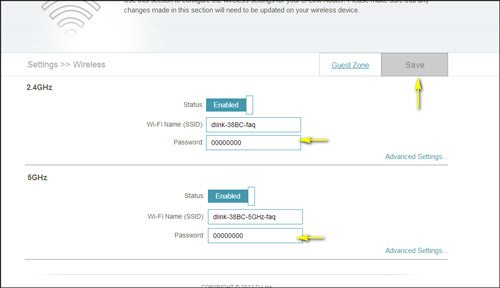Esta pregunta frecuente se aplica al router DIR-868L Wireless AC1750 Dual-Band Gigabit Cloud Router.
Cambiar la contraseña Wi-Fi de otros routers D-Link
Aprenda a cambiar la contraseña Wi-Fi de cualquier router
Método 1
Si ha registrado su router en mydlink, puede acceder al portal web de mydlink en www.mydlink.com para modificar la configuración de su router.
Por favor, vaya al método 2 siguiente si aún no ha registrado su router en mydlink.
Paso 1: Vaya a https://www.mydlink.com

Paso 2: Inicie sesión en mydlink con su cuenta y contraseña de mydlink.
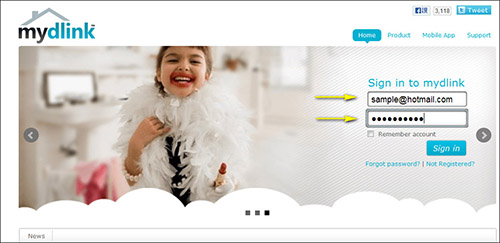
Paso 3: Elija el router en Mis dispositivos y luego vaya a Configuración.
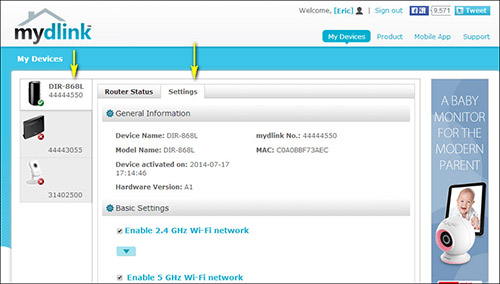
Paso 4: Vaya a Configuración básica para modificar su contraseña. Haga clic en la flecha hacia abajo para la banda inalámbrica que desea cambiar la contraseña con el fin de ampliar la sección. Marque la opción de mostrar la contraseña para que aparezca en la pantalla. Puede introducir una nueva contraseña en este campo.
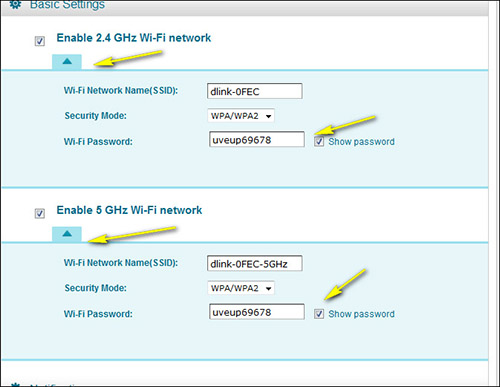
Paso 5: Haga clic en Guardar cuando haya realizado los cambios.
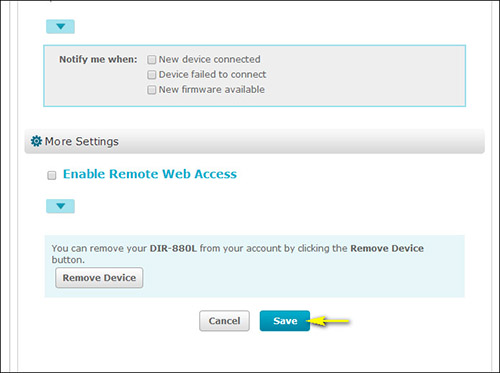
Paso 6: Haga clic en Sí para confirmar la nueva configuración en el router. Tardará aproximadamente 80 segundos en guardar los cambios y reiniciar el router.
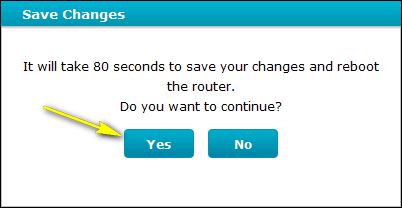
Método 2
Paso 1: Abra su navegador de Internet e introduzca
http://dlinkrouter.local o http://192.168.0.1 en la barra de direcciones.

Paso 2: Introduzca la contraseña de su cuenta de administrador en el campo proporcionado. Si no ha cambiado esta contraseña de la predeterminada, deje el campo en blanco. Haga clic en Iniciar sesión.
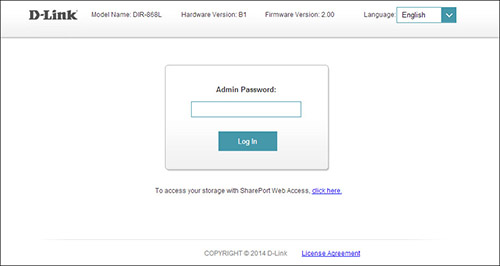
Paso 3: Vaya a la pestaña Configuración y, a continuación, haga clic en Inalámbrica en el menú desplegable.
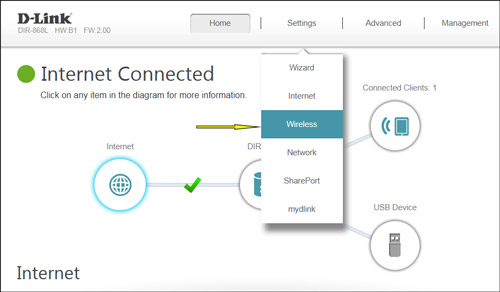
Paso 4: En el campo Contraseña, especifique la nueva contraseña inalámbrica para la banda inalámbrica deseada. Sus dispositivos inalámbricos necesitarán esta contraseña para poder acceder a su red inalámbrica. Esto puede requerir que actualice la configuración de su dispositivo inalámbrico.